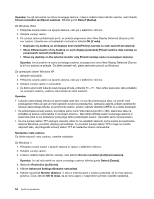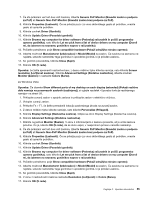Lenovo ThinkPad T420s (Slovenian) User Guide - Page 68
Preverjanje stanja brezžične povezave
 |
View all Lenovo ThinkPad T420s manuals
Add to My Manuals
Save this manual to your list of manuals |
Page 68 highlights
WiMAX je brezžična tehnologija za prenos podatkov, ki temelji na standardu 802.16 in omogoča širokopasovno povezavo »zadnja milja«, podobno kabelski povezavi oz. povezavi ADSL, vendar pri njej ni potrebna fizična povezava kabla z računalnikom. Če želite uporabljati funkcijo WiMAX, zaženite program Access Connections. Za Windows 7: če želite zagnati čarovnika Access Connections, glejte razdelek »Dostopanje do aplikacij v sistemu Windows 7« na strani 18 in upoštevajte navodila na zaslonu. Za Windows Vista in Windows XP: če želite zagnati čarovnika Access Connections, kliknite Start ➙ All Programs (Vsi programi) ➙ ThinkVantage ➙ Access Connections. Nato sledite navodilom na zaslonu. Preverjanje stanja brezžične povezave Access Connections Gauge (Windows 7) Če je v vašem računalniku nameščen operacijski sistem Windows 7, Access Connections Gauge v opravilni vrstici prikaže moč signala in stanje brezžične povezave. Opomba: če želite prikazati Access Connections Gauge v opravilni vrstici, glejte pomoč za Access Connections. Če želite izvedeti več o moči signala in stanju brezžične povezave, odprite Access Connections ali Access Connections Gauge s klikom desnega miškinega gumba v opravilni vrstici in izberete View Status of Wireless Connection (Ogled stanja brezžične povezave). • V možnosti Access Connections Gauge je podano: brezžični LAN - Ni napajanja do brezžičnega radia ali ni signala. - Napajanje do brezžičnega radia je vključeno. Moč signala brezžične povezave je šibka. Če želite izboljšati moč signala, približajte sistem dostopni točki brezžičnega omrežja. zadovoljiva. Napajanje do brezžičnega radia je vključeno. Moč signala brezžične povezave je je odlična. Napajanje do brezžičnega radia je vključeno. Moč signala brezžične povezave • V Access Connections Gauge je podano: brezžični WAN - Ni signala - Nivo signala 1 - Nivo signala 2 - Nivo signala 3 Opomba: Če želite izvedeti več o možnosti Access Connections Gauge, glejte pomoč za Access Connections. Ikona Access Connections in ikona stanja brezžične povezave Ikona Access Connections prikazuje splošno stanje povezave. Ikona stanja brezžične povezave prikazuje moč signala in stanje brezžične povezave. Če želite izvedeti več o moči signala in stanju brezžične povezave, odprite Access Connections ali dvokliknete ikono stanja brezžične povezave Access Connections v opravilni vrstici. 50 Vodič za uporabnika